R to potężny język programowania szeroko stosowany do obliczeń statystycznych, analizy danych i wizualizacji. Oferuje obszerne biblioteki i narzędzia do technik statystycznych i modelowania graficznego, co czyni go popularnym wyborem w nauce danych, badaniach i środowisku akademickim. RStudio to zintegrowane środowisko programistyczne (IDE) dla języka R, które zwiększa wygodę użytkownika dzięki funkcjom takim jak podświetlanie składni, debugowanie i narzędzia do zarządzania projektami, a wszystko to w przyjaznym dla użytkownika interfejsie.
W Fedorze 40 lub 39 zarówno R, jak i RStudio są łatwo dostępne w repozytoriach Fedory, dzięki czemu ich instalacja jest prosta. Ten przewodnik pokaże, jak zainstalować R i RStudio przy użyciu menedżera pakietów Fedory, wraz ze wskazówkami dotyczącymi zarządzania pakietami R za pośrednictwem CRAN (kompleksowej sieci archiwów R) lub korzystania z alternatywnego repozytorium cran2copr.
Zaktualizuj Fedorę przed instalacją R Lang
Przed instalacją języka R upewnij się, że Twój system Fedora jest aktualny. Wykonaj następujące polecenie w terminalu, aby odświeżyć i zaktualizować pakiety systemowe:
sudo dnf upgrade --refreshTo polecenie zapewnia aktualizację wszystkich istniejących pakietów i zastosowanie wszelkich dostępnych ulepszeń systemu, co umożliwia płynniejszą instalację nowego oprogramowania.
Metoda 1: Zainstaluj R Lang za pomocą polecenia DNF
Fedora Linux zapewnia wygodną metodę instalacji języka programowania R za pośrednictwem domyślnego menedżera pakietów, DNF.
Opcja 1: Instalacja podstawowego języka R
W przypadku standardowej instalacji R, która zawiera podstawowe komponenty wystarczające w większości przypadków użycia, użyj polecenia:
sudo dnf install RTa instalacja zawiera podstawowe funkcje języka R wymagane do obliczeń statystycznych i grafiki.
Opcja 2: Zainstaluj język programowania R z zależnościami
Aby uwzględnić wszystkie zależności zwiększające funkcjonalność R, szczególnie w celach programistycznych, użyj polecenia:
sudo dnf install -y R-core R-core-devel R-java R-java-devel libRmath libRmath-develOto, co zawiera każdy pakiet:
- R-core: zawiera podstawowe składniki języka R, niezbędne biblioteki i zestawy danych.
- R-core-devel: Zapewnia niezbędne nagłówki i narzędzia programistyczne do tworzenia pakietów R.
- R-java: integruje obsługę języka Java w języku R, co jest przydatne podczas pracy z bibliotekami lub aplikacjami Java.
- R-java-devel: dostarcza nagłówki i narzędzia do tworzenia pakietów R wymagających Java.
- libRmath: Zawiera funkcje matematyczne używane w języku R do zaawansowanych obliczeń.
- libRmath-devel: Oferuje zasoby programistyczne dla pakietów R w oparciu o funkcje matematyczne.
W przypadku określonych scenariuszy kompilacji mogą być potrzebne dodatkowe biblioteki, aby zapewnić pełną funkcjonalność:
sudo dnf install libcurl-devel openssl-devel harfbuzz-devel fribidi-devel freetype-devel libpng-devel libjpeg-turbo-develBiblioteki te spełniają określone wymagania, takie jak bezpieczny transfer danych, renderowanie tekstu i przetwarzanie obrazów, które są kluczowe dla pakietów R zależnych od tych możliwości.
Metoda 2: Zainstaluj R Lang z RStudio
Poniższe dwie metody instalacji spowodują zainstalowanie języka R Lang, ale tym razem z komputerem stacjonarnym RStudio.
Instalowanie R z RStudio IDE
Dla użytkowników, którzy wymagają zintegrowanego środowiska programistycznego (IDE) wraz z językiem R, optymalną trasą jest instalacja programu RStudio Desktop. Najpierw upewnij się, że R jest zainstalowany:
sudo dnf install RPo instalacji R przejdź do instalacji RStudio Desktop:
sudo dnf install rstudio-desktopRStudio Desktop zapewnia rozbudowane środowisko do programowania w języku R, dzięki czemu pisanie, debugowanie i wizualizacja kodu R jest prostsze. Taka konfiguracja jest idealna dla programistów poszukujących spójnego obszaru roboczego do obliczeń statystycznych i grafiki.
Opcja 4: Zainstaluj język programowania R z RStudio i zależnościami
Aby ułatwić pełną konfigurację programistyczną z zależnościami języka RStudio i R:
sudo dnf install -y R-core R-core-devel R-java R-java-devel libRmath libRmath-devel rstudio-desktopTo polecenie instaluje R i RStudio oraz wszystkie niezbędne komponenty do wydajnych działań programistycznych, takich jak tworzenie pakietów i integracja z aplikacjami opartymi na Javie.
Uwzględnienie R-core-devel, R-java-devel i libRmath-devel zapewnia dostępność wszystkich niezbędnych nagłówków i narzędzi programistycznych do kompilowania złożonych projektów R. Ta kompleksowa instalacja obsługuje zaawansowane funkcje języka R, co może przynieść korzyści programistom pracującym nad skomplikowanymi modelami statystycznymi lub integrującymi język R z innym oprogramowaniem.
Weryfikowanie instalacji języka R w Fedorze
Krok 1: Potwierdzenie instalacji R
Po zakończeniu instalacji języka R i powiązanych z nim pakietów kluczowe znaczenie ma upewnienie się, że instalacja przebiegła pomyślnie. Otwórz terminal i zainicjuj środowisko R za pomocą następującego polecenia:
RKrok 2: Wyjdź z konsoli R
Jeżeli instalacja przebiegła prawidłowo, pojawi się konsola R. Tutaj możesz wykonywać polecenia języka R, eksplorować zbiory danych i przeprowadzać analizy statystyczne. Aby zakończyć sesję R i wrócić do terminala, wpisz:
q()Po wyświetleniu monitu o zapisanie obrazu obszaru roboczego możesz wpisać „n”, aby wyjść bez zapisywania, lub „y”, aby zapisać bieżący obszar roboczy R dla przyszłych sesji. Ten krok weryfikacji potwierdza, że R jest poprawnie zainstalowany i funkcjonalny w systemie Fedora oraz gotowy do eksploracji danych i zadań analitycznych.
Uruchamianie pulpitu RStudio
Uruchamianie RStudio z terminala
Aby otworzyć RStudio bezpośrednio za pomocą interfejsu wiersza poleceń, wprowadź w terminalu następujące polecenie:
rstudioOtwieranie RStudio poprzez GUI
Alternatywnie możesz uruchomić RStudio przy użyciu graficznego interfejsu użytkownika Fedory. Przejdź następującą ścieżką:
Działania > Pokaż aplikacje > RStudio
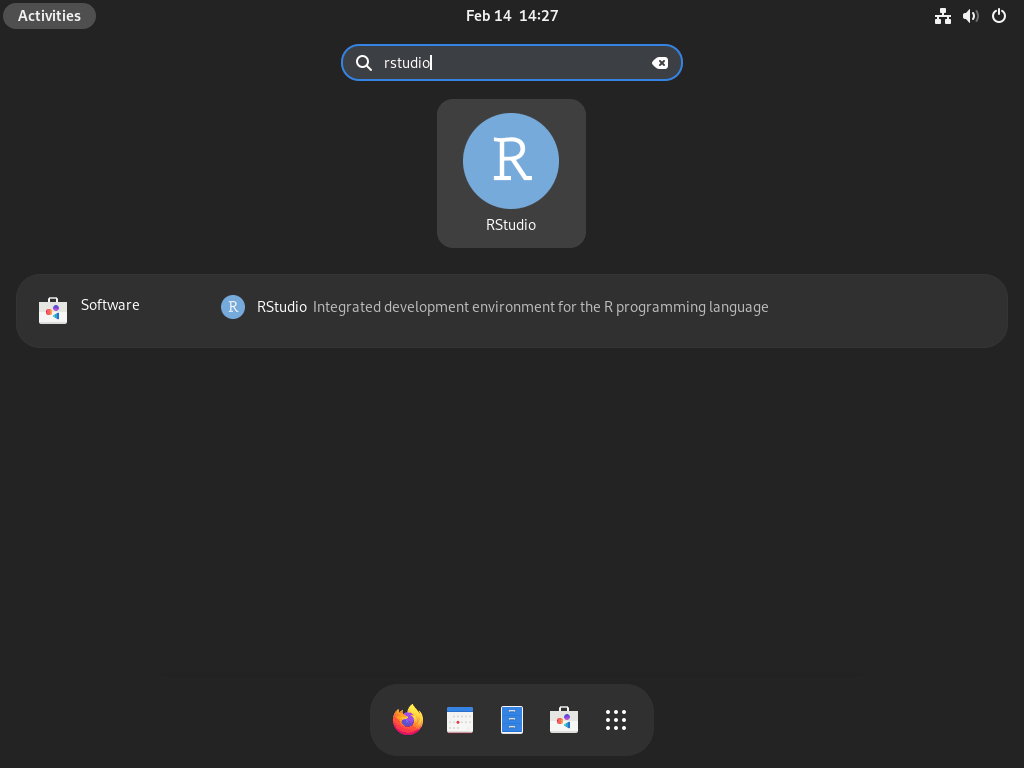
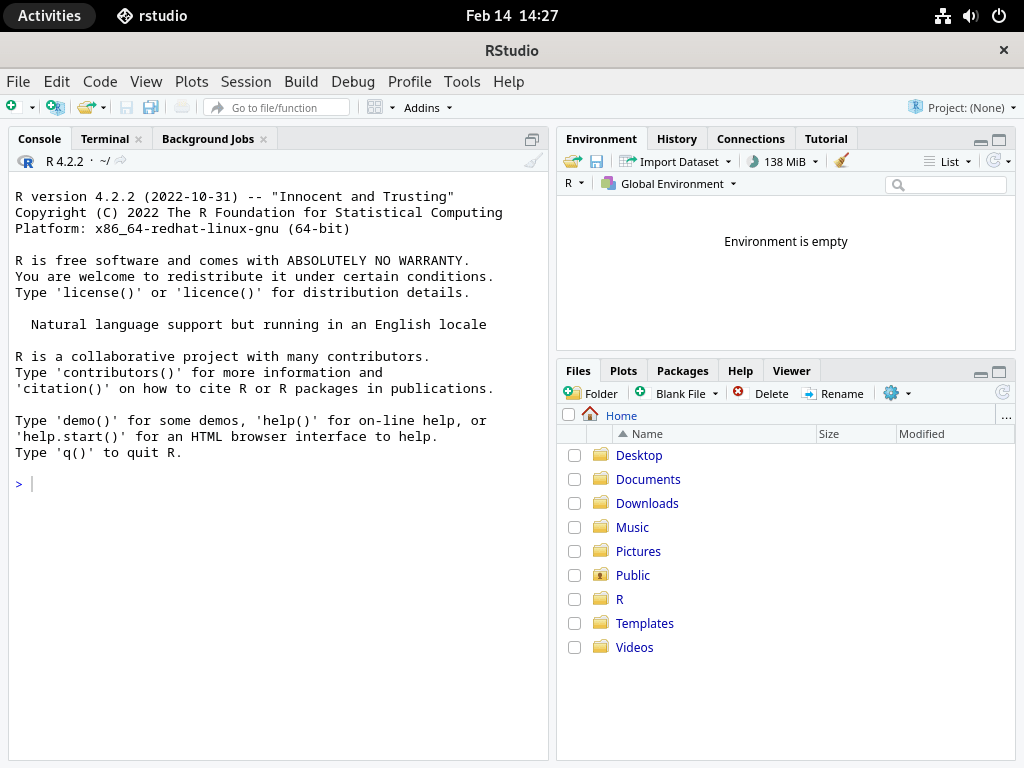
Jak zainstalować pakiety R z CRAN
Krok 1: Lokalizowanie pakietów R w CRAN
Aby usprawnić analizę danych za pomocą języka R, możesz potrzebować dodatkowych pakietów z Comprehensive R Archive Network (CRAN), głównego repozytorium pakietów R.
Rozpocznij od uruchomienia środowiska R w systemie Fedora za pomocą następującego polecenia:
RW konsoli R znajdź żądany pakiet, korzystając z dostępnych funkcji. Packages() wyświetla listę wszystkich pakietów dostępnych do instalacji z CRAN. Na przykład:
available.packages(pattern = "ggplot2")Zastąp „ggplot2” odpowiednią nazwą pakietu, aby sprawdzić dostępność.
Krok 2: Instalowanie pakietów R
Po zidentyfikowaniu niezbędnego pakietu możesz go zainstalować bezpośrednio z konsoli R. Wykonaj następujące czynności:
install.packages("package_name")Zastąp „nazwa_pakietu” rzeczywistą nazwą pakietu, na przykład „ggplot2”, aby go zainstalować. To polecenie pobiera pakiet z CRAN i instaluje go wraz z zależnościami.
Krok 3: Aktualizacja pakietów R
Aktualizowanie pakietów jest niezwykle istotne. Aby zaktualizować konkretny pakiet R do najnowszej wersji w CRAN, użyj:
update.packages("<package name>")Ponownie zamień „nazwa_pakietu” na rzeczywistą nazwę pakietu, który chcesz zaktualizować.
Krok 4: Usuń pakiety R
Jeśli zajdzie potrzeba usunięcia pakietu R ze swojego systemu, wystarczy następujące polecenie w konsoli R:
remove.packages("<package name>")Zastąp „nazwa_pakietu” nazwą pakietu, który chcesz odinstalować. To polecenie bezpiecznie usunie wybrany pakiet i jego zależności z instalacji Fedory.
Spowoduje to usunięcie pakietu i jego zależności z systemu.
Metoda alternatywna: zainstaluj pakiety R z cran2copr
Krok 1: Włącz repozytorium CRAN2Copr
Dla użytkowników Fedory poszukujących najnowszych pakietów R, CRAN2Copr jest nieocenionym repozytorium strony trzeciej. Rozpocznij od dodania repozytorium do swojego systemu. Wykonaj polecenie, aby zainstalować wtyczkę copr:
sudo dnf install 'dnf-command(copr)Po zainstalowaniu wtyczki włącz CRAN2Copr za pomocą:
sudo dnf copr enable iucar/cranPo aktywacji repozytorium zainstaluj narzędzie Copr Manager, które ułatwi zarządzanie pakietami z tego repozytorium:
sudo dnf install R-CoprManagerKrok 2: Instalowanie pakietów R z CRAN2Copr
Po włączeniu CRAN2Copr możesz bezpośrednio instalować pakiety R. Użyj następującej składni:
sudo dnf install R-<package name>Na przykład, aby zainstalować pakiet ggplot2 z CRAN2Copr, uruchom:
sudo dnf install R-ggplot2To polecenie pobiera określony pakiet i wszelkie wymagane zależności z repozytorium CRAN2Copr, upewniając się, że masz najnowszą wersję zgodną z Fedorą.
Wniosek
Po zainstalowaniu R i RStudio w systemie Fedora możesz zagłębić się w projekty analizy statystycznej i wizualizacji danych, mając do dyspozycji potężne narzędzia. Wykorzystanie repozytoriów Fedory zapewnia stabilną konfigurację, podczas gdy CRAN i cran2copr zapewniają dostęp do szerokiej gamy pakietów rozszerzających funkcjonalność R. Regularnie aktualizuj swoje środowisko, aby być na bieżąco z najnowszymi osiągnięciami w R i RStudio i cieszyć się niezawodnymi możliwościami, jakie wnoszą do przepływów pracy związanych z analizą danych.

